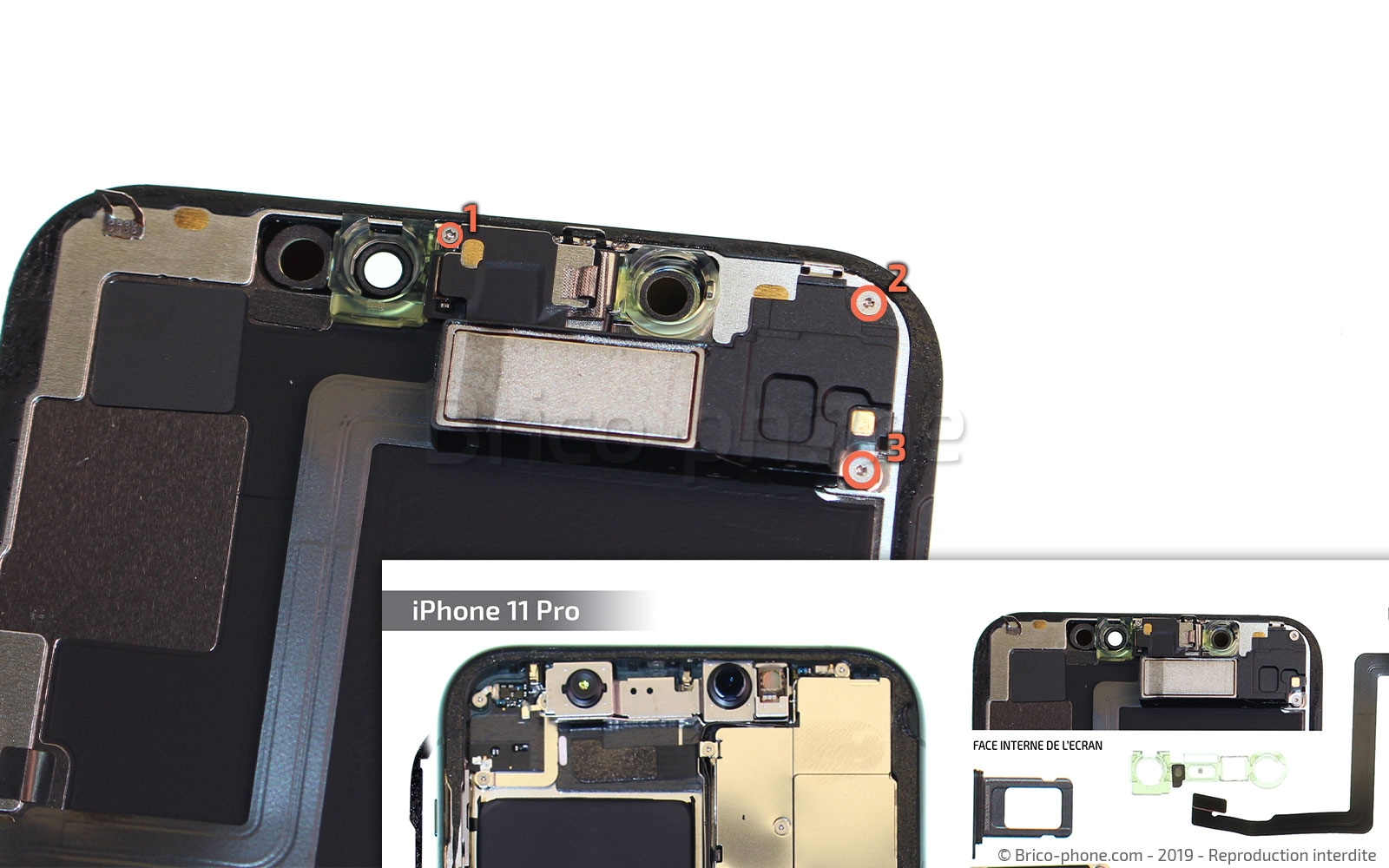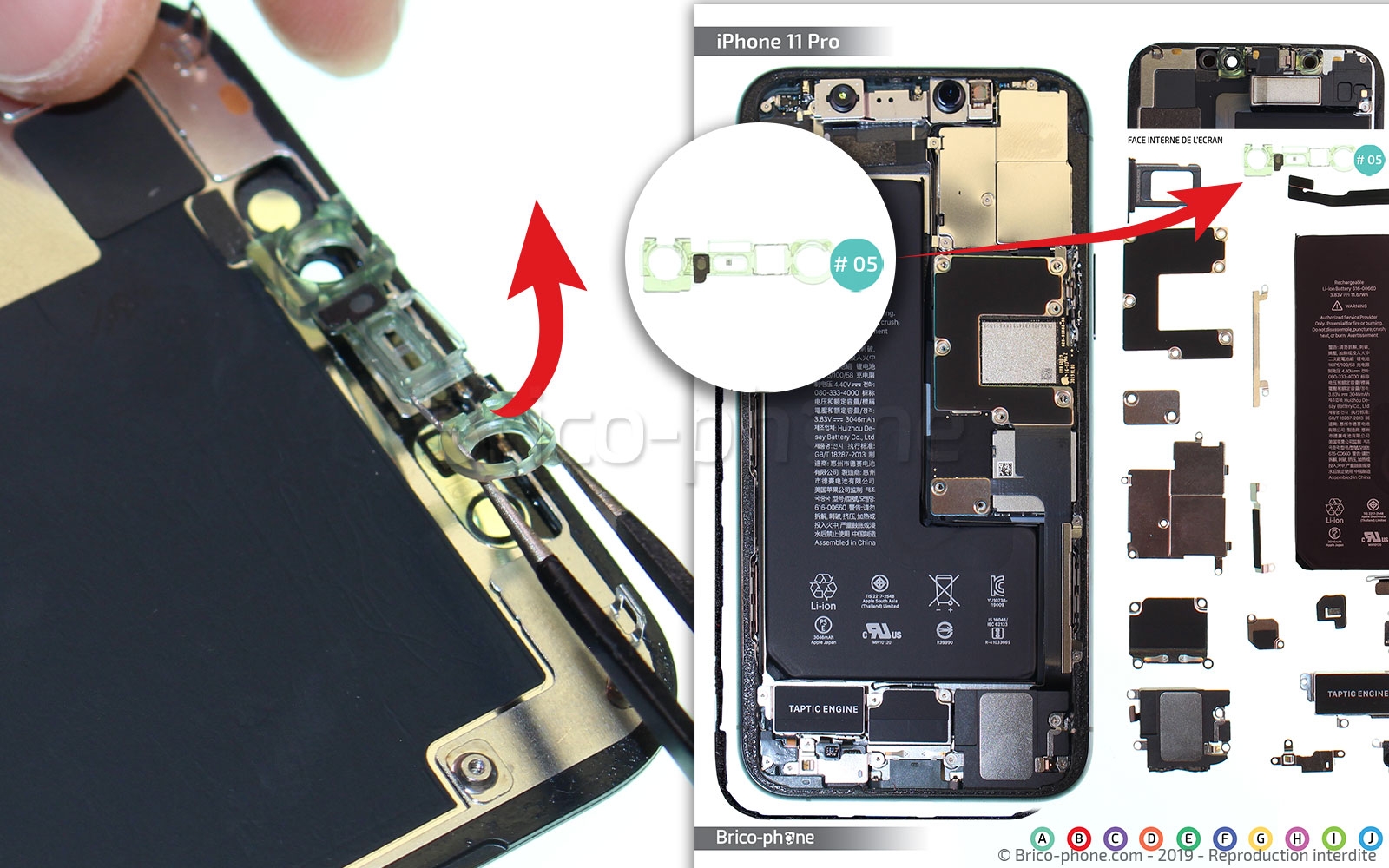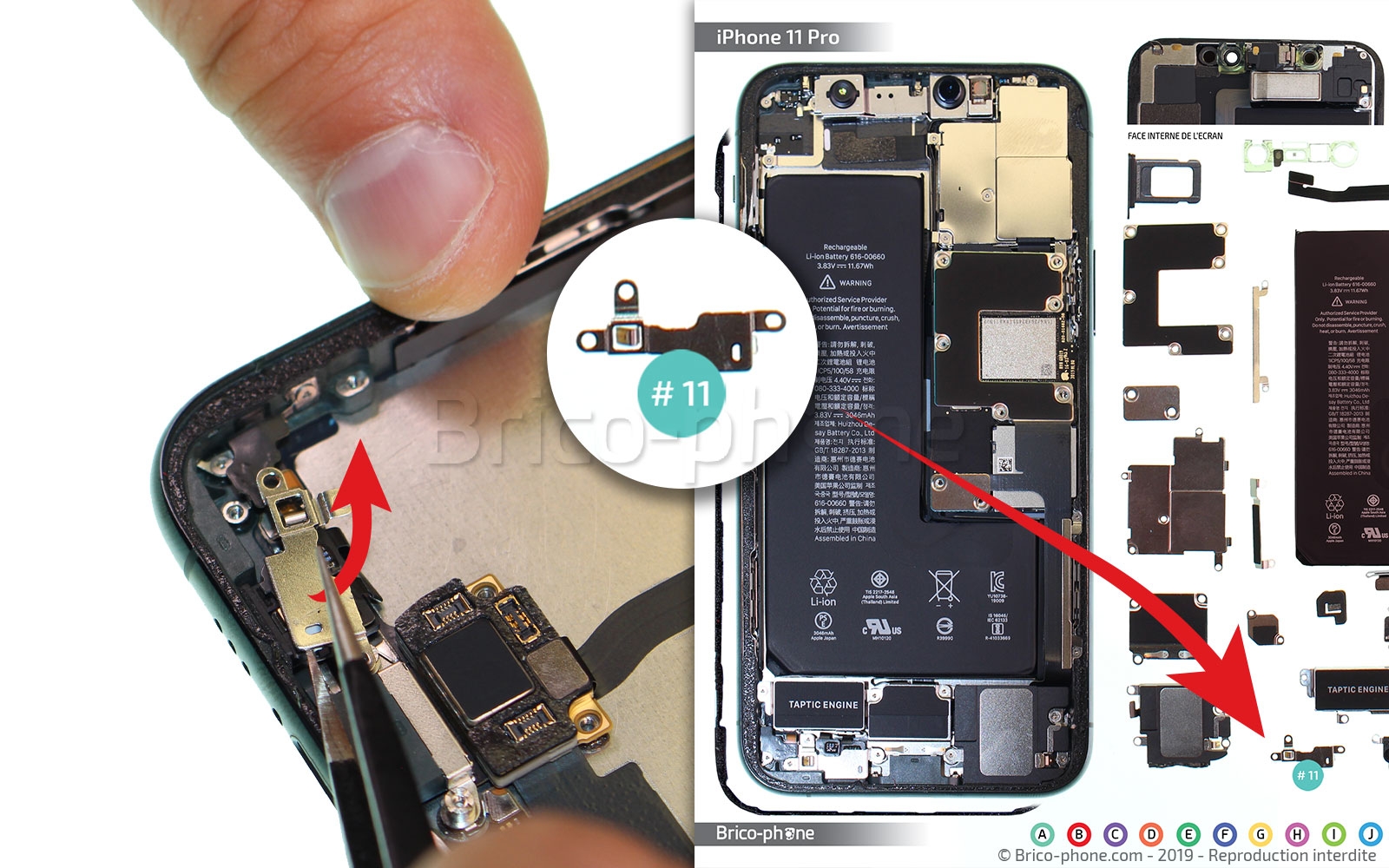Démontage complet sur iPhone 11 Pro
Vous souhaitez remplacer un des composants de votre iPhone 11 Pro ou vous êtes simplement curieux de connaître la composition de votre smartphone?
Brico-Phone met à votre disposition ce tutoriel photos pour assouvir votre curiosité ou vous guider étape par étape dans votre réparation.
Suivez également ce guide si vous désirez remplacer la coque arrière de votre appareil.
 Diagnostic
Diagnostic
› Démontage complet.
› Certaines de vos petites pièces sont endommagées.
› La coque arrière de votre iPhone 11 Pro est brisée, fissurée.
Pour effectuer cette réparation, vous avez besoin de :

Avant de commencer
Avant de débuter une réparation, il est important de connaître le numéro de modèle de son smartphone afin d'être certain de commander les bonnes pièces.
Pour cela, il vous suffit de vous rendre dans la rubrique Réglages > Général > Informations et de vérifier que le numéro soit bien A2215 si vous possédez un iPhone 11 Pro.
Une fois cela établie, préparez un espace propre et dégagé afin de commencer votre réparation et éteignez votre smartphone.
Si votre téléphone ne s'allume pas, référez-vous à l'étape 1.
Pour cela, il vous suffit de vous rendre dans la rubrique Réglages > Général > Informations et de vérifier que le numéro soit bien A2215 si vous possédez un iPhone 11 Pro.
Une fois cela établie, préparez un espace propre et dégagé afin de commencer votre réparation et éteignez votre smartphone.
Si votre téléphone ne s'allume pas, référez-vous à l'étape 1.
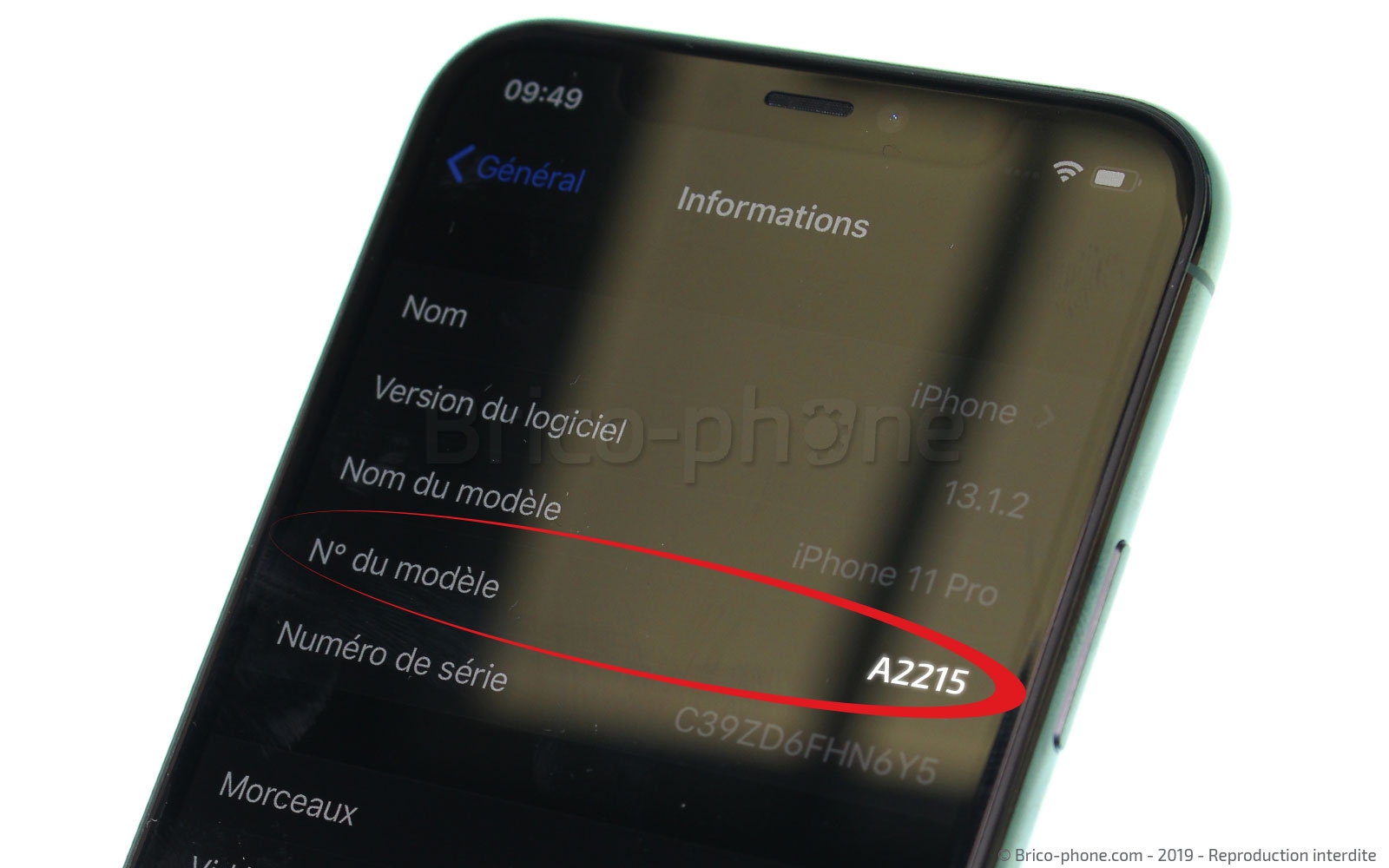
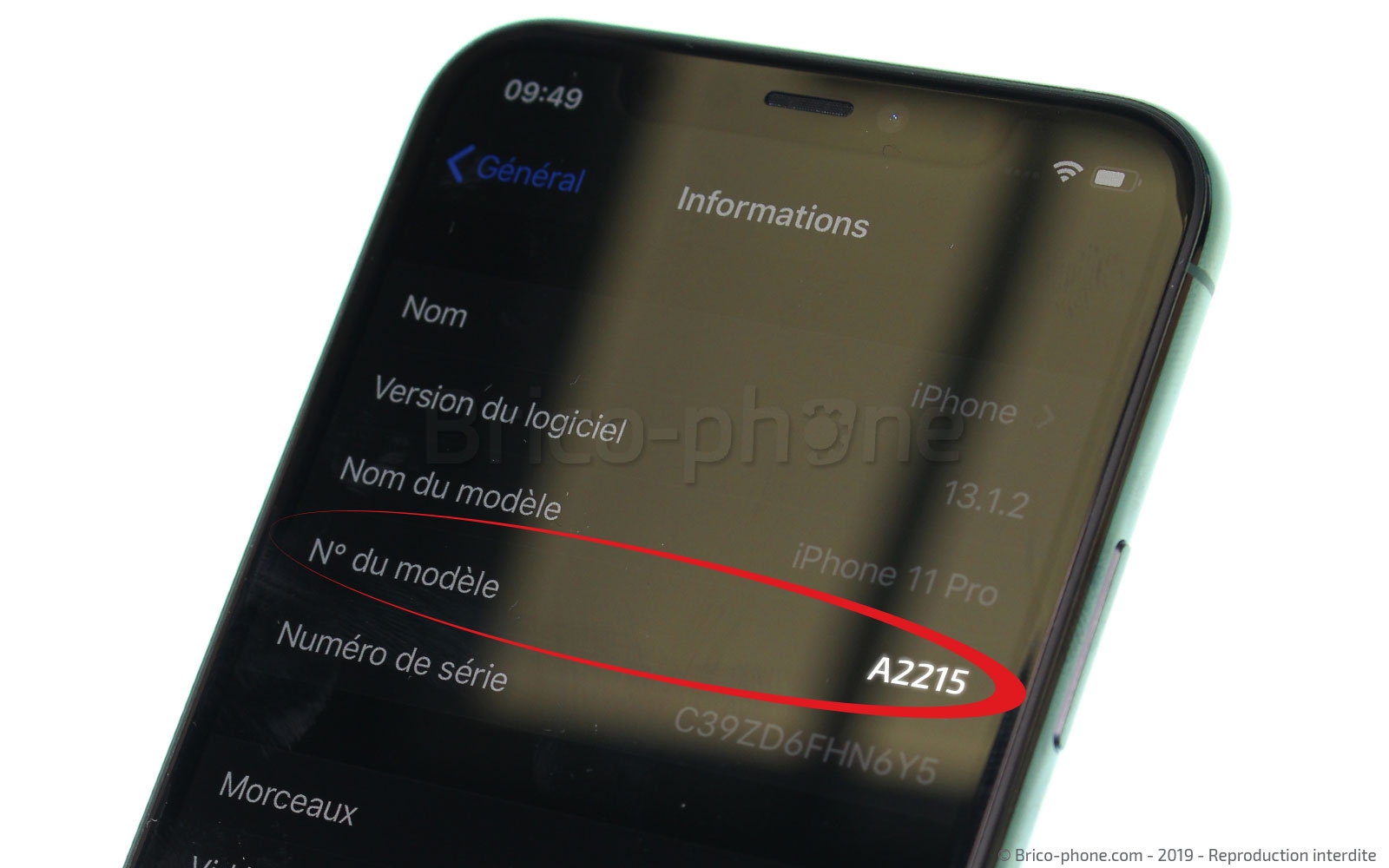


Etape 3 : Chauffer l'écran et créer un espace
Dans un premier temps, il vous faut chauffer l'écran à l'aide d'un décapeur thermique ou sèche-cheveux afin de ramollir le joint.
Ensuite, placez la ventouse de votre kit d'outils au bas de l'écran et en tirant sur son anneau vous devriez réussir à soulever légèrement la vitre et apercevoir un espace entre cette dernière et le châssis.
Insérez dans l'interstice le médiator métallique pour agrandir la fente et pouvoir glisser les deux médiators en plastique à la place de la version en métal.
Déplacez les deux ustensiles pour décoller un peu plus l'écran et positionnez la spatule verte.
Ensuite, placez la ventouse de votre kit d'outils au bas de l'écran et en tirant sur son anneau vous devriez réussir à soulever légèrement la vitre et apercevoir un espace entre cette dernière et le châssis.
Insérez dans l'interstice le médiator métallique pour agrandir la fente et pouvoir glisser les deux médiators en plastique à la place de la version en métal.
Déplacez les deux ustensiles pour décoller un peu plus l'écran et positionnez la spatule verte.

Etape 4 : Ouvrir le smartphone
Avec votre levier vert, faites le tour du smartphone pour décoller le joint et pouvoir accéder à l'intérieur de l'appareil.
Une fois décollé, ouvrez le téléphone par la droite car les nappes de l'écran se trouvent de ce coté la du smartphone et elles sont assez courtes.
Une fois décollé, ouvrez le téléphone par la droite car les nappes de l'écran se trouvent de ce coté la du smartphone et elles sont assez courtes.






Etape 8 : Décoller le haut-parleur interne
En vous aidant de la spatule en nylon, décollez avec délicatesse le micro d'ambiance, le capteur de luminosité et de proximité ainsi que le capteur servant pour la fonction Face ID.
Vous pouvez maintenant sortir le composant de l'arrière de l'écran.
Vous pouvez maintenant sortir le composant de l'arrière de l'écran.






Etape 9 : Récupérer le clip caméra
Sur la façade arrière de votre écran, il vous faut encore récupérer le clip caméra.
Pour cela, chauffez quelques secondes le composant à l'aide d'un décapeur thermique ou de votre sèche-cheveux. Ensuite, placez dessous le levier en nylon et décollez-le de l'écran.
Pour cela, chauffez quelques secondes le composant à l'aide d'un décapeur thermique ou de votre sèche-cheveux. Ensuite, placez dessous le levier en nylon et décollez-le de l'écran.

Etape 10 : Déconnecter la deuxième nappe de la batterie
Repassons sur la partie basse de votre iPhone 11 Pro afin de déconnecter la seconde nappe de la batterie qui se trouve sous la plaquette métallique. Pour y accéder, munissez-vous de votre tournevis triwing et dévissez les 4 vis afin de pouvoir extraire la plaquette.
Vous avez maintenant accès à la nappe que vous pouvez déconnecter à l'aide du levier en nylon.
Vous avez maintenant accès à la nappe que vous pouvez déconnecter à l'aide du levier en nylon.

Etape 11 : Retirer le Taptic Engine
Toujours avec le même tournevis, retirez les deux vis triwing se trouvant à gauche et en bas du vibreur.
Ensuite, dévissez la vis plate positionnée au dessus de la nappe qui vous faut également déconnecter avant de sortir le composant de son emplacement.
Ensuite, dévissez la vis plate positionnée au dessus de la nappe qui vous faut également déconnecter avant de sortir le composant de son emplacement.

Etape 13 : Décoller la batterie
Trois adhésifs retiennent la batterie à votre iPhone 11 Pro. Pour les retirer, il vous suffit de décoller la partie noire positionné sur le coté du composant et de tirer dessus afin de laisser apparaitre la partie blanche. Ensuite, toujours avec délicatesse pour ne pas que l'adhésif casse, entourez-le autour de la pincette tout en tirant dessus.





Etape 14 : Extraire la batterie
Insérez la carte en PVC sous la batterie afin de pouvoir la soulever et ensuite la sortir de son emplacement.
S'il vous reste des morceaux d'adhésifs n'hésitez pas à les retirer avec le levier en nylon.
S'il vous reste des morceaux d'adhésifs n'hésitez pas à les retirer avec le levier en nylon.






Etape 15 : Sortir le haut-parleur externe
Dévissez la vis plate se trouvant à droite du haut-parleur externe ainsi que les deux vis cruciformes se trouvant de l'autre coté.
Avec la spatule en nylon, déconnectez le composant et sortez-le de son emplacement.
Avec la spatule en nylon, déconnectez le composant et sortez-le de son emplacement.

Etape 17 : Retirer les dernières vis du connecteur de charge
Pour pouvoir retirer le connecteur de charge de votre iPhone 11 Pro, vous aurez besoin de dévisser 9 vis.
En effet, il vous faut enlever les trois vis plates (n°3, n°4, n°6), les 4 vis triwing (n°1 et 2 ainsi que les vis n°8 et n°9) se trouvant dans les angles et deux vis cruciformes (N°5 et n°7) placées de chaque coté de la prise lightning.
En effet, il vous faut enlever les trois vis plates (n°3, n°4, n°6), les 4 vis triwing (n°1 et 2 ainsi que les vis n°8 et n°9) se trouvant dans les angles et deux vis cruciformes (N°5 et n°7) placées de chaque coté de la prise lightning.






Etape 18 : Enlever le connecteur de charge
Munissez-vous du levier en nylon pour déconnecter la nappe boutons/vibreur/induction.
Retirez également le support micro de son emplacement et soulevez le dock afin de l'extraire du châssis de votre iPhone 11 Pro.
Retirez également le support micro de son emplacement et soulevez le dock afin de l'extraire du châssis de votre iPhone 11 Pro.






Etape 21 : Sortir les caméras avant
Pour pouvoir récupérer le bloc caméra avant, il vous faut déconnecter les trois nappes de la carte mère à l'aide du spudger.
Vous pouvez dès à présent sortir le composant #17 avec la pince en métal.
Vous pouvez dès à présent sortir le composant #17 avec la pince en métal.






Etape 24 : Dévisser la nappe flash, power, micro
A l'aide du tournevis cruciforme, dévissez les deux vis se trouvant sur le châssis de chaque coté du bouton power ainsi que celle se trouvant en haut du châssis et retenant le flash.
Ensuite, il vous reste une vis triwing (n°1) à extraire., attention en la dévissant, le contact #22 suivra certainement.
Ensuite, il vous reste une vis triwing (n°1) à extraire., attention en la dévissant, le contact #22 suivra certainement.





Etape 25 : Libérer la nappe flash et power
A l'aide du levier en nylon, décollez la nappe petit à petit, en commençant par la partie du bas, pour ne pas l'endommager.






Etape 26 : Enlever la plaquette et le contact
En utilisant le tournevis triwing, dévissez les deux vis retenant la plaquette d'angle ainsi que le contact noir.





Etape 27 : Dévissez la nappe réseau
Derrière le contact noir que nous venons de retirer se cache un vis qui vous faut extraire à l'aide du tournevis cruciforme.
Ensuite, en vous servant du tournevis triwing, dévissez les 5 autres vis.
Soulevez avec le spudger la plaquette métallique.
Ensuite, en vous servant du tournevis triwing, dévissez les 5 autres vis.
Soulevez avec le spudger la plaquette métallique.





Etape 29 : Dévisser les boutons volumes et vibreur
Sur la gauche de votre iPhone 11 Pro se trouve les boutons volume et vibreur qui sont rattachés à la nappe induction.
Pour la retirer, il nous faut donc dévisser les 4 vis cruciformes cachées sous la bande adhésive noire.
Ensuite, décollez les boutons de leur emplacement.
Pour la retirer, il nous faut donc dévisser les 4 vis cruciformes cachées sous la bande adhésive noire.
Ensuite, décollez les boutons de leur emplacement.

Fin du tutoriel !
Le démontage complet de votre iPhone 11 Pro est maintenant terminé.
Voici la vue éclatée de tous les composants de votre appareil !
Voici la vue éclatée de tous les composants de votre appareil !















 Contact
Contact FAQ
FAQ Blog
Blog Diagnostic
Diagnostic